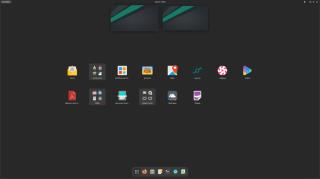วิธีคัดลอกและวางบน Chromebook

สิ่งแรกที่คุณอาจสงสัยขณะเปลี่ยนไปใช้ Chromebook คือวิธีทำสิ่งพื้นฐาน ซึ่งเป็นสิ่งที่คุณมีที่หลังมือในระบบปฏิบัติการก่อนหน้าของคุณ การคัดลอกและวางเป็นฟังก์ชันพื้นฐานอย่างหนึ่งที่คุณต้องใช้ในจุดใดจุดหนึ่ง

อูบุนตูเป็นที่นิยมในด้านความทนทานและข้อผิดพลาดค่อนข้างน้อย แต่ก็ไม่ใช่ว่าไม่มีปัญหาแน่นอน หนึ่งในปัญหาดังกล่าวคือไดรเวอร์ Wi-Fi คุณอาจเปิดระบบของคุณเพียงเพื่อจะพบว่า Wi-Fi ของคุณไม่ทำงาน
แม้ว่าจะไม่มีคำตอบที่แน่ชัดว่าเหตุใดจึงเกิดเหตุการณ์นี้ขึ้น แต่ก็มีการแก้ไขหลายประเภทที่คุณสามารถลองใช้งานได้อีกครั้ง เริ่มจากสิ่งที่ง่ายที่สุดก่อน
คุณเห็นอะแดปเตอร์เครือข่ายของคุณที่มุมบนซ้ายหรือไม่ ถ้าใช่ คุณแน่ใจหรือว่าเชื่อมต่อกับเครือข่ายของคุณ และการเชื่อมต่ออินเทอร์เน็ตของคุณเสถียรหรือไม่
ตรวจสอบโดยเชื่อมต่ออุปกรณ์อื่นๆ ของคุณเข้ากับเครือข่ายเดียวกัน หากคุณสามารถเห็นไอคอนอินเทอร์เน็ตบนอุปกรณ์อื่น แสดงว่าไม่มีปัญหากับเครือข่าย
มีบางอย่างผิดปกติกับอุปกรณ์ของคุณ ข้ามไปที่วิธีถัดไปหากเป็นกรณีนี้ แต่ถ้าอินเทอร์เน็ตของคุณไม่ทำงานบนอุปกรณ์ต่าง ๆ ปัญหาน่าจะอยู่ที่เครือข่ายของคุณเอง คุณควรโทรหา ISP ของคุณดีกว่า
คุณเห็นไอคอน Wi-Fi ที่มุมซ้ายบนของหน้าจอไหม หากคุณทำไม่ได้ อาจมีปัญหาบางอย่างกับไดรเวอร์ Ubuntu Wi-Fi ของคุณ หากต้องการติดตั้งสายใหม่ ให้ต่อสายอีเทอร์เน็ตเข้ากับพีซีหรือแล็ปท็อปของคุณโดยตรง
ที่เกี่ยวข้อง: สายเคเบิลอีเธอร์เน็ตคืออะไร? มันทำงานอย่างไร?
หลังจากที่เครื่องคอมพิวเตอร์ของคุณเป็นแบบออนไลน์ประเภทซอฟแวร์ในอูบุนตูค้นหาบาร์และเลือกซอฟแวร์และการปรับปรุงตัวเลือก
ในซอฟแวร์และการปรับปรุงเมนูไปที่ไดร์เวอร์เพิ่มเติมแท็บเลือกไดรเวอร์แบบไร้สายและเลือกใช้การเปลี่ยนแปลง หลังจากการติดตั้งเสร็จสิ้น ให้รีสตาร์ทระบบเพื่อดูว่า Wi-Fi ของคุณทำงานหรือไม่
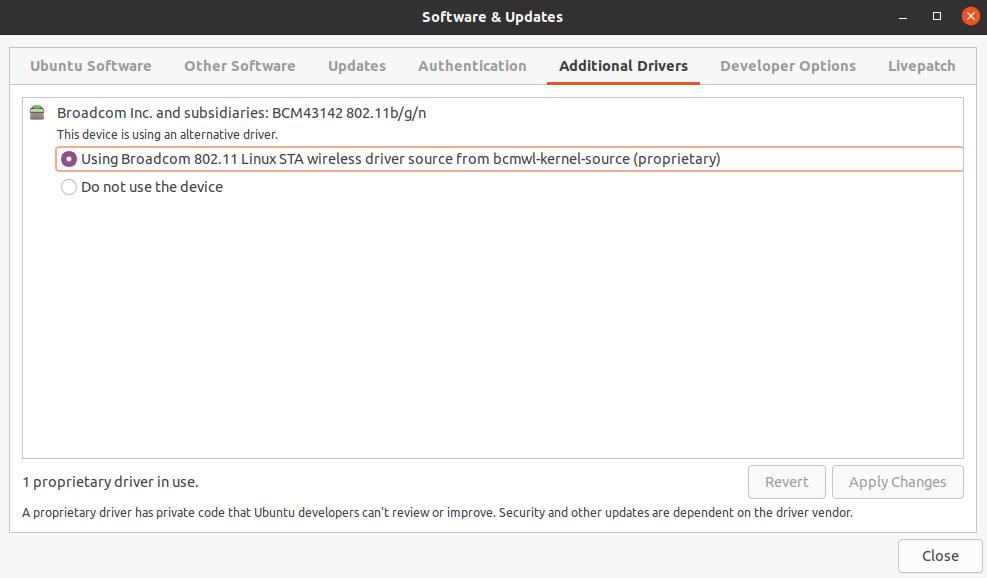
ไม่ใช่เรื่องแปลกที่จะสูญเสียไฟล์ระบบที่สำคัญหลังจากการปิดระบบกะทันหันหรือการติดมัลแวร์ที่ไม่น่าจะเกิดขึ้น และหากไฟล์ไดรเวอร์ของคุณถูกลบหรือเสียหาย แม้แต่ไอคอน Wi-Fi ก็สามารถหายไปจากเมนูได้
ไม่ว่าจะด้วยเหตุผลใดก็ตาม การติดตั้งไดรเวอร์ใหม่อย่างรวดเร็วจะช่วยแก้ปัญหา Wi-Fi สำหรับระบบของคุณได้
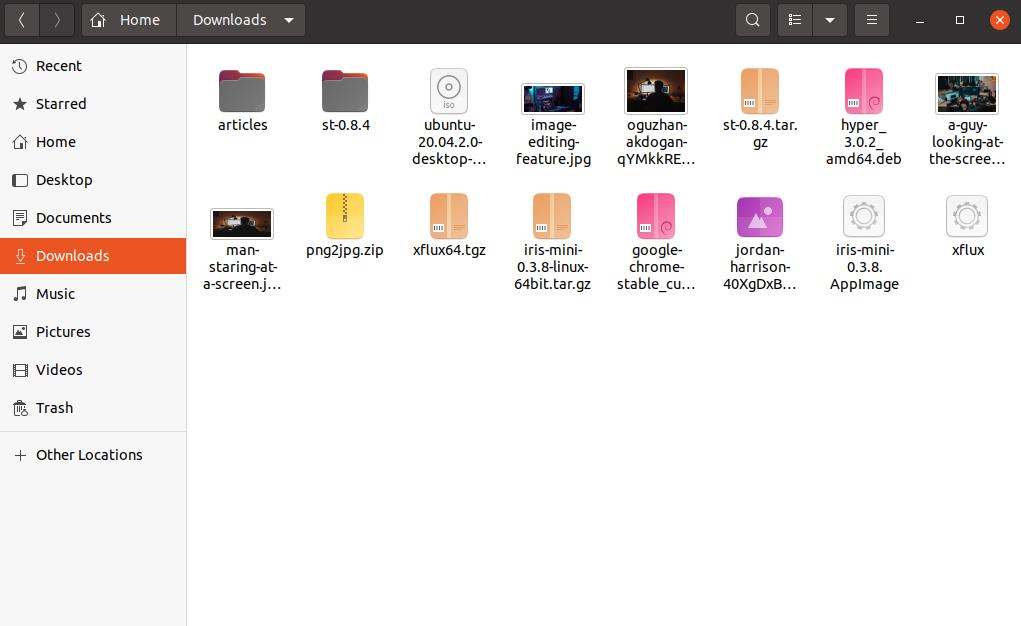
หยิบสำเนาของไฟล์ Ubuntu ISO ตรวจสอบว่าคุณมีในไดเร็กทอรี Downloads หรือไม่ หากไม่มี ให้ดาวน์โหลดจากคอมพิวเตอร์เครื่องอื่นที่มีการเชื่อมต่ออินเทอร์เน็ตที่ใช้งานได้ หลังจากที่คุณได้รับมือกับไฟล์ ISO แล้ว ให้คัดลอกไปยัง USB stick ของคุณ
ตอนนี้เสียบไดรฟ์ USB และคัดลอกไฟล์ Ubuntu ISO ไปยังโฮมไดเร็กตอรี่ของคุณ เปิดเทอร์มินัล พิมพ์คำสั่งต่อไปนี้ และกดEnter :
sudo mkdir /media/cdrom cd ~ sudo mount -o loop ubuntu-* /media/cdrom
ด้วยคำสั่งนี้ คุณได้ติดตั้งแท่ง USB ราวกับว่าเป็นซีดี
ตอนนี้ไปที่เมนูการใช้งานและเลือกอัปเดตซอฟต์แวร์ จากนั้นเลือก CD-ROM ด้วยกล่องวิทยุ Ubuntu และป้อนรหัสผ่านของคุณต่อไป แล้วสลับไปที่เพิ่มเติมไดร์เวอร์แท็บและคลิกที่ใช้การเปลี่ยนแปลง ไดรเวอร์ของคุณจะได้รับการติดตั้งภายในไม่กี่วินาที และคุณจะเห็นไอคอน Wi-Fi ที่ด้านบนอีกครั้ง
ที่เกี่ยวข้อง: วิธีการแยกไฟล์ ISO ใน Linux?
Network Manager เป็นยูทิลิตี้ Linux ที่พยายามรักษาอุปกรณ์เครือข่ายและการเชื่อมต่อของคุณ มันจัดการ Wi-Fi, อีเธอร์เน็ต, อุปกรณ์ PPPoE และให้บริการเบ็ดเตล็ดอื่น ๆ อีกมากมายเช่นกัน
และนั่นเป็นสาเหตุที่ Wi-Fi ของ Ubuntu ของคุณหยุดทำงานหาก Network Manager ถูกถอนการติดตั้งโดยไม่ได้ตั้งใจ ในบางกรณี Network Manager อาจยังใช้งานได้ในแคช หากเป็นกรณีของคุณเช่นกัน ให้รันคำสั่งนี้เพื่อติดตั้ง Network Manager อีกครั้ง:
sudo apt install network-manager
แต่ถ้าคุณไม่มีแคช คุณจะต้องเสียบสายอีเทอร์เน็ตอีกครั้ง เรียกใช้คำสั่งดังกล่าวอีกครั้งเมื่อคุณทำเสร็จแล้ว
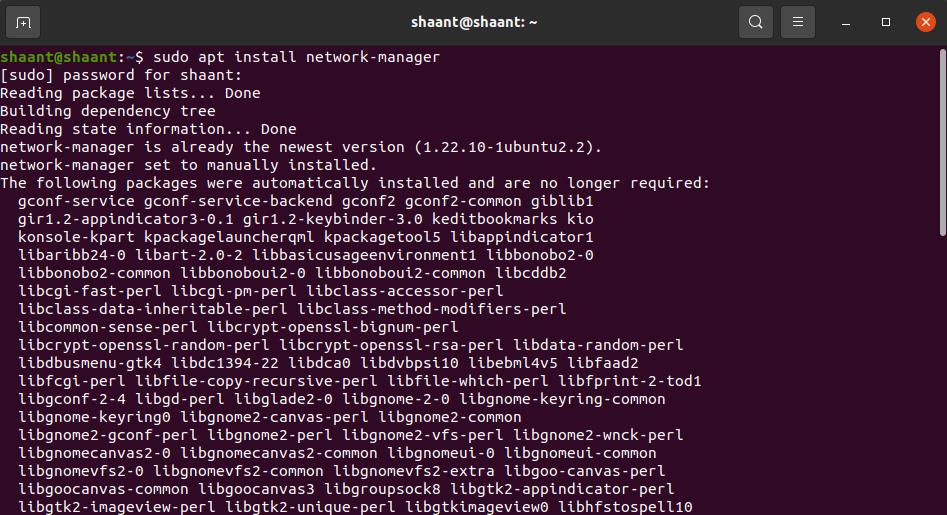
ในขั้นตอนสุดท้าย หากวิธีการข้างต้นไม่ได้ผล คุณจะต้องแก้ไขไฟล์การกำหนดค่าของคุณ คู่มือนี้ใช้ gedit เป็นโปรแกรมแก้ไขข้อความ แต่คุณสามารถใช้โปรแกรมแก้ไขข้อความที่ต้องการได้
sudo gedit /etc/network/interfaces
แก้ไขให้อ่านดังนี้
auto lo iface lo inet loopback auto wlan0 iface wlan0 inet dhcp wpa-essid myssid wpa-psk mypasscode
จากนั้นรีสตาร์ทอินเทอร์เฟซโดยพิมพ์:
sudo ifdown wlan0 && sudo ifup -v wlan0
การสูญเสีย Wi-Fi อาจทำให้ขั้นตอนการทำงานของคุณสะดุดได้ แต่หวังว่าวิธีใดวิธีหนึ่งเหล่านี้จะช่วยคุณแก้ปัญหาของคุณได้ในตอนนี้ จากประสบการณ์ของเรา การติดตั้งไดรเวอร์ใหม่จาก ISO ทำงานได้เกือบตลอดเวลา แต่คุณสามารถลองใช้การแก้ไขทั้งหมดได้ทีละรายการ
แม้ว่าปัญหาจะเกิดขึ้นใน Linux แต่ก็เป็นระบบปฏิบัติการที่ค่อนข้างเสถียรและปลอดภัยซึ่งควรค่าแก่การเรียนรู้ โดยเฉพาะอย่างยิ่งหากคุณกำลังมองหาอาชีพด้านเทคโนโลยี
สิ่งแรกที่คุณอาจสงสัยขณะเปลี่ยนไปใช้ Chromebook คือวิธีทำสิ่งพื้นฐาน ซึ่งเป็นสิ่งที่คุณมีที่หลังมือในระบบปฏิบัติการก่อนหน้าของคุณ การคัดลอกและวางเป็นฟังก์ชันพื้นฐานอย่างหนึ่งที่คุณต้องใช้ในจุดใดจุดหนึ่ง
ในยุคของเทคโนโลยีสมัยใหม่ การพิมพ์กลายเป็นกิจกรรมที่นิยมใช้กันทั่วไปในหลายๆ อาชีพ การเรียนรู้ที่จะพิมพ์เร็วขึ้นด้วยความแม่นยำสามารถช่วยให้คุณทำสิ่งต่างๆ ได้มากขึ้นในระยะเวลาเท่ากัน
รหัสตอบกลับด่วนหรือรหัส QR สั้น ๆ เป็นบาร์โค้ดขั้นสูงที่มีข้อมูลมากกว่าบาร์โค้ดแบบเดิม รหัสเหล่านี้เป็นแบบสองมิติ ช่วยให้คุณสแกนในแนวตั้งหรือแนวนอนได้
ต้องการติดตั้งแพ็คเกจบน Arch Linux แต่ไม่รู้จะทำอย่างไร? ผู้คนจำนวนมากประสบปัญหานี้เมื่อย้ายจากการแจกแจงแบบเดเบียนไปยัง Arch เป็นครั้งแรก อย่างไรก็ตาม คุณสามารถจัดการแพ็คเกจบนระบบที่ใช้ Arch ของคุณได้อย่างง่ายดายโดยใช้ตัวจัดการแพ็คเกจ
Spotify เป็นหนึ่งในบริการสตรีมเพลงที่ใหญ่ที่สุด มีไคลเอ็นต์ดั้งเดิมสำหรับทั้งอุปกรณ์เคลื่อนที่ (Android และ iOS) และเดสก์ท็อป (Mac และ Windows)
คู่มือวิธีใช้ของ Linux มักคาดหวังให้คุณดำเนินการบางอย่างในเทอร์มินัล ซึ่งอาจดูน่ากลัวในตอนแรก แต่ไม่ต้องกังวลใจ แผ่นข้อมูลคำสั่ง Linux นี้จะครอบคลุมกระบวนการเปิดเทอร์มินัลและออกคำสั่งที่มีประโยชน์สองสามคำสั่ง
หนึ่งในสิ่งที่ดีที่สุดเกี่ยวกับ Linux คือมี distro สำหรับทุกคน ไม่ว่าคุณจะใช้ฮาร์ดแวร์ประเภทใด คุณสามารถนำแล็ปท็อปเก่าที่สกปรกออกจากห้องใต้หลังคา ปัดฝุ่น ติดตั้ง Linux และพร้อมที่จะไป
Cursive คือ Progressive Web App (PWA) ที่ Google เปิดตัวพร้อมกับ HP Chromebook x2 11 ที่วางจำหน่าย คุณสามารถใช้แอปนี้เพื่อจดบันทึกที่เขียนด้วยลายมือบน Chromebook ที่ติดตั้งปากกาสไตลัส
Vim เป็นโปรแกรมแก้ไขโค้ดที่มีประสิทธิภาพและหลากหลายที่สุดสำหรับระบบที่เหมือน Unix เป็นส่วนขยายของตัวแก้ไข Vi ที่พัฒนาโดย Bill Joy Vim พร้อมใช้งานตามค่าเริ่มต้นบนระบบ Linux และ BSD ส่วนใหญ่
แม้ว่า Linux อาจไม่ใช่ระบบปฏิบัติการที่ผู้ใช้ทั่วไปชื่นชอบ แต่ก็เป็นตัวเลือกที่ดีสำหรับนักพัฒนาและโปรแกรมเมอร์ส่วนใหญ่ Linux เป็นระบบปฏิบัติการที่ใช้งานได้จริงมากกว่า ซึ่งได้รับการออกแบบมาอย่างชัดเจนโดยคำนึงถึงการเขียนโปรแกรมและนักพัฒนาซอฟต์แวร์เป็นหลัก
เรียนรู้วิธีอัปเดต Firefox จาก Terminal บน Ubuntu Linux PC
คุณต้องการแปลงแพ็คเกจ Linux เป็นรูปแบบอื่นหรือไม่? บางทีแพ็คเกจที่คุณกำลังมองหาอาจไม่พร้อมใช้งานสำหรับ distro ของคุณ แต่คุณยังต้องการไม่ว่าอะไรจะเกิดขึ้น หรือบางทีคุณอาจเป็นนักพัฒนาซอฟต์แวร์และต้องการประหยัดเวลาของคุณด้วยการรีแพคเกจโปรแกรมของคุณเป็นรูปแบบอื่นอย่างรวดเร็วโดยไม่ต้องสร้างแพ็คเกจอีกครั้ง
ตัวจัดการการดาวน์โหลดเป็นเครื่องมือยอดนิยมในการจัดการการดาวน์โหลดทั้งหมดของคุณภายในแอปพลิเคชันเดียว และมอบคุณสมบัติที่มีประโยชน์บางอย่างให้กับคุณ หากคุณเพิ่งเปลี่ยนจากระบบปฏิบัติการ Windows เป็น Linux คุณอาจกำลังมองหาทางเลือกอื่นนอกเหนือจาก Internet Download Manager (IDM) ที่มีชื่อเสียง
vim เป็นหนึ่งในโปรแกรมแก้ไขไฟล์ที่ได้รับความนิยมมากที่สุดใน Linux ความนิยมส่วนหนึ่งเกิดจากคำสั่ง
คำสั่ง make อาจเป็นหนึ่งในคำสั่งที่ใช้กันอย่างแพร่หลายมากที่สุดในระบบนิเวศของ Linux คำสั่งนี้ใช้ในการสร้างและคอมไพล์โปรแกรมโดยตรงจากซอร์สโค้ด
การบีบอัดไฟล์เป็นวิธีที่ยอดเยี่ยมในการประหยัดพื้นที่จัดเก็บในคอมพิวเตอร์ หากคุณคุ้นเคยกับแพ็คเกจต่างๆ ใน Linux คุณอาจเคยเจอไฟล์ TAR หรือ TAR.GZ ในขณะที่ผู้ใช้ที่มีประสบการณ์รู้ว่าไฟล์ TAR คืออะไรและจะแตกไฟล์ได้อย่างไร แต่ผู้ใช้ Linux มือใหม่อาจประสบปัญหาในการค้นหาว่าจะทำอย่างไรกับมัน
ตัวเลือกความยืดหยุ่นและการปรับแต่งของ Arch Linux ทำให้เป็นตัวเลือกหลักของระบบปฏิบัติการสำหรับผู้ใช้ Linux คุณลักษณะที่ช่วยเพิ่มประสิทธิภาพการทำงานของ Arch ทำให้ผู้ใช้ปลายทางพึงพอใจอย่างยิ่ง
เครื่องมือจัดเก็บข้อมูล Redis ยอดนิยมเป็นเครื่องมือที่ยอดเยี่ยมและต้องมีในคลังแสงของนักพัฒนาซอฟต์แวร์ เอ็นจิ้นการจัดเก็บข้อมูลในหน่วยความจำช่วยให้สามารถจัดเก็บและดึงข้อมูลได้อย่างรวดเร็ว มากถึง 32 ล้านคิวรีต่อวินาทีที่น่าประทับใจ ทำให้เป็นส่วนเสริมที่สำคัญสำหรับเอ็นจิ้นฐานข้อมูลหลัก ๆ
Zoom เป็นหนึ่งในโซลูชันการประชุมทางวิดีโอที่ได้รับความนิยม โดยพื้นฐานแล้วมันคือแอพบนคลาวด์ที่ให้คุณจัดการประชุมและร่วมทีมแบบเรียลไทม์เพื่อดำเนินการสัมมนาผ่านเว็บและการโทรแบบกลุ่ม
สิ่งแรกที่คุณอาจสงสัยขณะเปลี่ยนไปใช้ Chromebook คือวิธีทำสิ่งพื้นฐาน ซึ่งเป็นสิ่งที่คุณมีที่หลังมือในระบบปฏิบัติการก่อนหน้าของคุณ การคัดลอกและวางเป็นฟังก์ชันพื้นฐานอย่างหนึ่งที่คุณต้องใช้ในจุดใดจุดหนึ่ง
ในยุคของเทคโนโลยีสมัยใหม่ การพิมพ์กลายเป็นกิจกรรมที่นิยมใช้กันทั่วไปในหลายๆ อาชีพ การเรียนรู้ที่จะพิมพ์เร็วขึ้นด้วยความแม่นยำสามารถช่วยให้คุณทำสิ่งต่างๆ ได้มากขึ้นในระยะเวลาเท่ากัน
อูบุนตูเป็นที่นิยมในด้านความทนทานและข้อผิดพลาดค่อนข้างน้อย แต่ก็ไม่มีปัญหาอะไรแน่นอน หนึ่งในปัญหาดังกล่าวคือไดรเวอร์ Wi-Fi คุณอาจเปิดระบบของคุณเพียงเพื่อจะพบว่า Wi-Fi ของคุณไม่ทำงาน
รหัสตอบกลับด่วนหรือรหัส QR สั้น ๆ เป็นบาร์โค้ดขั้นสูงที่มีข้อมูลมากกว่าบาร์โค้ดแบบเดิม รหัสเหล่านี้เป็นแบบสองมิติ ช่วยให้คุณสแกนในแนวตั้งหรือแนวนอนได้
ต้องการติดตั้งแพ็คเกจบน Arch Linux แต่ไม่รู้จะทำอย่างไร? ผู้คนจำนวนมากประสบปัญหานี้เมื่อย้ายจากการแจกแจงแบบเดเบียนไปยัง Arch เป็นครั้งแรก อย่างไรก็ตาม คุณสามารถจัดการแพ็คเกจบนระบบที่ใช้ Arch ของคุณได้อย่างง่ายดายโดยใช้ตัวจัดการแพ็คเกจ
แม้ว่าคุณจะสามารถใช้แอพเพื่อสไลด์โชว์วอลเปเปอร์ดั้งเดิมของ Ubuntu ได้ ต่อไปนี้คือแอพบางตัวสำหรับดาวน์โหลดและตั้งค่าวอลเปเปอร์แบบไดนามิก
ส่วนขยายยอดนิยมมากมาย เช่น Gno-Menu, Extended Gestures ใช้งานไม่ได้กับ Ubuntu 20.04 ดังนั้นนี่คือรายการส่วนขยาย GNOME ที่ใช้งานได้ดีที่สุด
กลไกอย่างเช่น FTP, การถ่ายโอนไฟล์แบบเพียร์ทูเพียร์, การถ่ายโอน Wi-Fi จะช่วยคุณประหยัดเวลาหากคุณแชร์ไฟล์ระหว่าง Android และ Ubuntu บ่อยๆ
ธีมที่อัปเดตใหม่จำนวนมากพร้อมที่จะติดตั้งบนเดสก์ท็อป GNOME ใหม่ของ Ubuntu 20.04 แล้ว นี่คือรายการธีม Ubuntu ที่ดีที่สุดในปี 2020
สงสัยว่าความแตกต่างระหว่าง Root Superuser บน Ubuntu คืออะไร? เรามีคุณครอบคลุมที่นี่